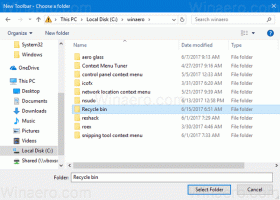Installera XPS Viewer i Windows 10 version 1803
Windows 10 version 1803 "April 2018 Update" är tillgänglig för användare av stabila filialer. XPS Viewer installeras inte längre som standard om du installerar Windows 10 1803 från början (ren installation). Så här installerar du det manuellt.
XPS Viewer är ett program som är utformat för att visa XPS-dokument. Den levererades med Windows som började med Vista. XPS-dokument är filer som sparats i XML Paper Specification (.xps-filformat). I Windows 10 version 1709 "Fall Creators Update" och tidigare versioner är XPS Viewer installerat som standard. Efter uppdatering till Windows 10 version 1803 via Windows Update förblir appen tillgänglig. Du kommer fortfarande att ha XPS Viewer, så ingen åtgärd krävs.
Microsoft har förändrats hur du får XPS Viewer i händelse av en ren installation. På en enhet med Windows 10 version 1803 förinstallerad och efter installation av Windows 10 1803 från början (ren installation), kommer XPS Viewer inte att vara tillgänglig. För att använda den måste du installera den manuellt.
För att installera XPS Viewer i Windows 10 version 1803, gör följande.
- Öppen appen Inställningar.
- Gå till Appar > Appar och funktioner.
- Till höger klickar du på länken Hantera valfria funktioner.
- Klicka på knappen Lägg till en funktion högst upp på nästa sida.
- Hitta den valfria funktionen som heter XPS Viewer i listan under Lägg till en funktion.
- Välj den och klicka på Installera knapp.
Du är färdig. Du har nu XPS Viewer installerat. Du kan öppna alla xps-dokument som är lagrade på din PC eller genom att gå in xpsrchvw.exe i dialogrutan Kör (Win + R).
Alternativt kan du installera XPS Viewer med DISM
Installera XPS Viewer i Windows 10 med DISM
- Öppna en förhöjd kommandotolk.
- Kopiera-klistra in eller skriv följande kommando:
dism /Online /Add-Capability /CapabilityName: XPS.Viewer~~~~0.0.1.0 - När du har installerat funktionen kan du stänga kommandotolken.
Avinstallera XPS Viewer
För att avinstallera XPS Viewer kan du använda antingen Inställningar eller DISM-appen.
- Gå till Inställningar - Appar och funktioner - Hantera valfria funktioner. Välj XPS Viewer i listan över funktioner och klicka på Avinstallera.
- Alternativt, öppna kommandotolken som administratör och skriv
dism /Online /Remove-Capability /CapabilityName: XPS.Viewer~~~~0.0.1.0
Detta tar bort XPS Viewer från Windows 10.
Det är allt.